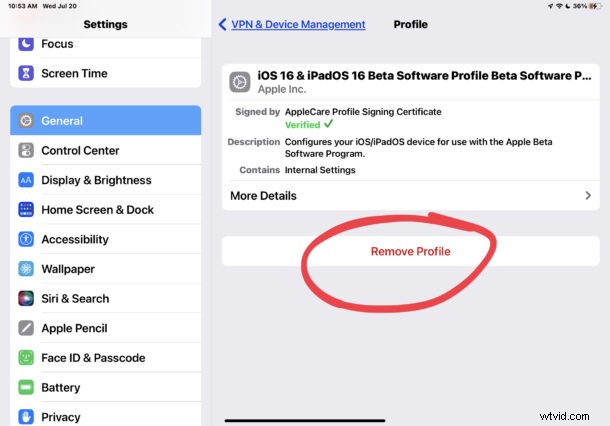
Sei nei programmi di beta test di iOS 16 o iPadOS 16 e vuoi smettere di ricevere aggiornamenti beta ora che la versione finale è uscita? Che tu sia nella versione beta pubblica o nella versione beta per sviluppatori, puoi uscire dai programmi beta di iOS 16 e iPadOS 16 in qualsiasi momento rimuovendo il profilo beta dal tuo dispositivo.
Sia che tu abbia scaricato iOS 16 e non desideri più aggiornamenti beta, sia che tu abbia semplicemente installato solo il profilo beta e non il software di sistema beta stesso, e ora desideri rimuoverlo, scoprirai che è semplice lasciare il programma di test beta.
È importante sottolineare che l'uscita dal programma beta non comporta il downgrade di iOS 16 beta a iOS 15 (o il ripristino di iPadOS 16 beta su iPadOS 15), il processo è diverso.
Come abbandonare iOS 16 Beta / iPadOS 16 Beta su iPhone o iPad
Per uscire da uno dei due programmi beta basta rimuovere il profilo beta dal tuo dispositivo.
- Apri l'app "Impostazioni" in iOS
- Vai su "Generale" e poi su "Gestione VPN e dispositivi"
- Tocca "Profilo software iOS e iPadOS 16 Beta"
- Scegli "Rimuovi profilo" e inserisci il passcode del dispositivo per confermare che desideri rimuovere il profilo beta
- Tocca "Rimuovi"
- Dovrai riavviare l'iPhone o l'iPad per rendere effettive le modifiche e affinché le build beta smettano di apparire e le versioni stabili finali vengano visualizzate
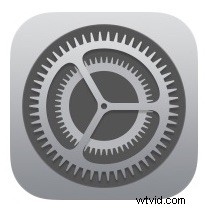
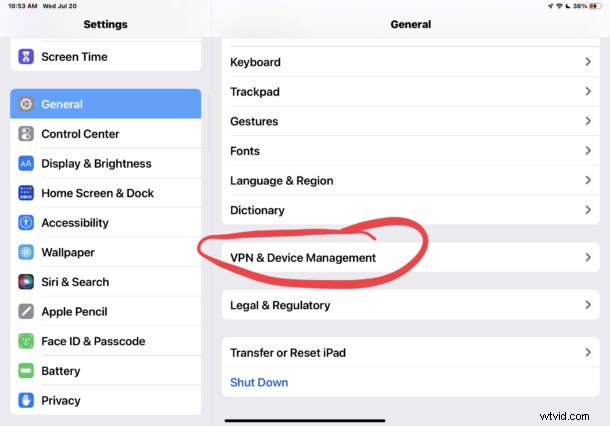
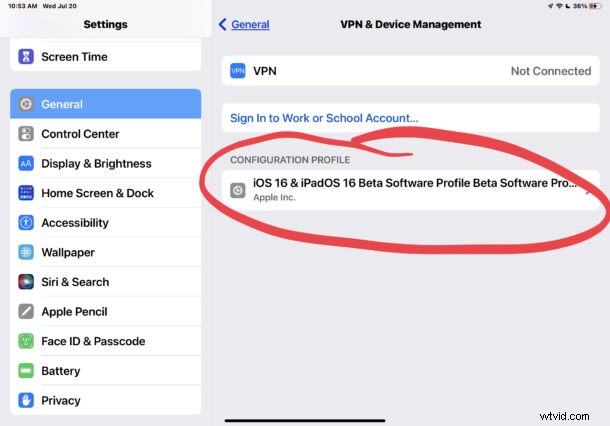
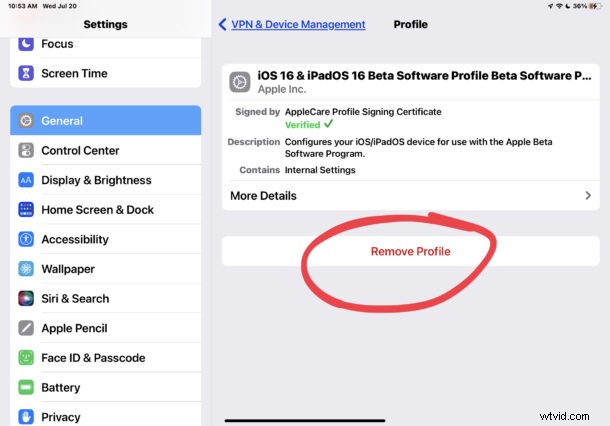
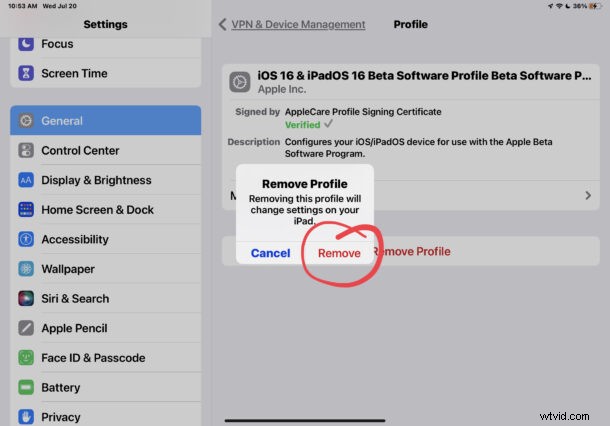
Ricorda, se rimuovi il profilo beta e stai già eseguendo una versione di iOS 16, verranno visualizzate solo le versioni stabili finali di iOS 16 o iPadOS 16 o versioni successive. Ciò significa che non riceverai aggiornamenti per nessuna versione di iOS/ipadOS 15, ma riceverai aggiornamenti per iOS 16.1, iOS 16.2 e così via, come previsto.
Tieni presente che questo rimuove il profilo beta di iOS 16 da un iPhone o iPad, ma non rimuove il software di sistema iOS 16 già installato. Per questo, dovresti eseguire il downgrade da iOS 16 e tornare a iOS 15, mentre è ancora possibile. Per la maggior parte degli utenti che si trovano nel programma beta, il semplice aggiornamento alla versione finale di iOS 16 e quindi la rimozione del profilo beta è perfettamente ragionevole.
Tieni presente che abbandonando il programma beta smetterai di ricevere build beta, ma riceverai le future versioni finali di iOS e iPadOS. Ciò significa che se esci nel mezzo del programma beta, rimarrai bloccato sull'attuale build beta fino a quando non verrà rilasciata una versione stabile finale. Per questo motivo è generalmente meglio attendere fino al termine del periodo beta primario per disattivare gli aggiornamenti beta, ma quello che decidi di fare dipende da te.
